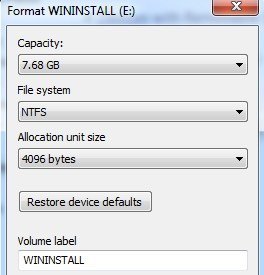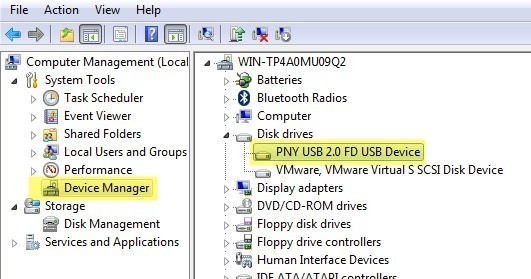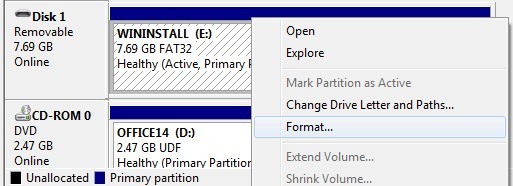USB親指ドライブやメモリースティックをフォーマットしようとしたことがある人は、あなたが持っている唯一のファイルシステムオプションがFATとFAT32であることに気付いたかもしれません。これはWindowsのデフォルトの動作です。ただし、設定を若干微調整するだけで、外付けハードドライブなど、リムーバブルストレージデバイスをNTFS形式で実際にフォーマットすることができます。
もちろん、WindowsではFATやFAT32にリムーバブルストレージのフォーマットがデフォルト設定されていますいくつかの理由。実際にNTFS形式のUSBドライブをフォーマットするにはいくつかの長所と短所がありますので、実際にそれを行う方法について説明する前にそれらを調べます。
NTFSをリムーバブルにする利点ストレージデバイスはかなり魅力的です。たとえば、NTFSファイルシステムでは、FATファイルシステムでは実行できない、特定のWindowsユーザーの個々のファイルとフォルダに許可および拒否のアクセス許可を追加できます。
NTFSに切り替えるもう1つの大きな利点は、セキュリティ上、4GB未満のファイルをデバイス。 FAT32は最大4Gのファイルと最大2TBのボリュームでのみ動作します。したがって、5 TBの外付けハードドライブをFAT32で1つのボリュームとしてフォーマットしたい場合は、それを行うことはできません。
FAT32ファイルシステムに保存されているファイルは、 NTFSとは対照的に破損しています。 NTFSはジャーナリングファイルシステムであり、実際にデータが変更される前にまずジャーナルに記録され、データの書き込み中に何かが発生した場合、システムは迅速に回復する必要があります。
その他の利点としては、ファイルを圧縮してUSBドライブのスペースを節約することができます。ディスククォータを設定したり、パーティションを作成することもできます。だから、NTFSでUSBドライブをフォーマットすると、これらの高度な機能のいくつか、すなわち特別なセキュリティや大きなファイルの格納が必要な場合には、いくつかの利点があります。
しかし、NFTS USBドライブに接続します。まず、NTFSを使用するときに必要となるドライブへの書き込みがさらに多くなり、デバイスへのアクセスが遅くなります。余分な書き込みがあるため、USBドライブ上のフラッシュメモリの寿命も短くなります。また、2000より古いバージョンのWindows(一部のバージョンのWindows NTを除く)では、NTFSファイルシステムを読み取ることができず、最近までほとんどのLinuxシステムを読み取ることができないため、互換性が大幅に低下します。
他の主な欠点は、USBドライブでファイルを暗号化するか、あらゆる種類のものを使用する場合です。ファイルのアクセス許可の場合は、他の場所で開くことはできません。実際には、これは、あなたがしたいことに応じて、下向きか上向きとみなすことができます。 1つのコンピュータ上のユーザアカウントだけがファイルを開くことができるようにUSBスティックを保護したい場合は、暗号化またはパーミッションを使用すると問題はありません。もしそうでなければ、パーミッションを追加したり、ファイルを暗号化したりしないでください。
NTFSでUSBドライブをフォーマットする方法
Windows 7またはWindows 8を実行している場合、プロセスは本当に簡単です。
USBデバイスを右クリックして[フォーマット]を選択します。
>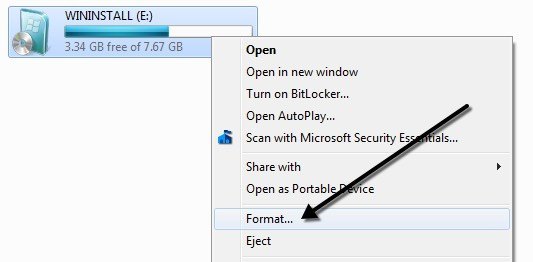
ファイルシステムを開き、NTFSを選択します。
Windows VistaおよびXPの場合、あなたは何もする必要はありません。 ファイルシステムの下にあるNTFSオプションを参照してください。この場合、まず設定を微調整する必要があります。まず、USBデバイスをコンピュータに接続し、デスクトップからマイコンピュータを右クリックし、[管理]を選択します。
ディスクドライブ]を展開します。[ディスクドライブ]
ディスクドライブのUSBドライブを右クリックし、>[ポリシー]タブに移動します。
デフォルトで[すばやく削除するための最適化]が選択されています。 [掲載結果の最適化]オプションを選択して変更してください。これにより、Windowsでのキャッシュの書き込みが可能になり、したがって、NTFSとしてフォーマットすることができます! Sweet。
それはそれです。フォーマットを開始する前に、USBドライブを取り出してから再び差し込む必要があります。OKをクリックし、マイコンピュータに移動し、USBドライブを右クリックしてフォーマットを選択します。ファイルシステムのドロップダウンで、NTFSのオプションが表示されます。
NTFSフォーマットのトラブルシューティング
NTFSフォーマット中に問題が発生した場合は、 Windowsがフォーマットを完了できなかったと述べている。これが発生する主な理由は、プライマリパーティションを削除しようとしたときに何らかの理由で失敗した場合です。
この場合、エクスプローラを使用せずにディスクをフォーマットするだけです。 [ディスク管理]をクリックします。
次に、下にリムーバブルというラベルが付けられたディスクを見つけ、正しいサイズであることを確認します。白い部分を右クリックし、[書式]を選択します。ディスク上にアクティブなパーティションがあり、すべてのデータが失われるというメッセージが表示されます。 Yesをクリックして続行します。
これで、NTFSの高度な機能をUSBデバイスで使用して、より安全なものにすることができます。大きなファイルを保存するなど、ご質問がある場合は、コメントを投稿してください。お楽しみください!